Slik bruker du to WhatsApp i én Android-telefon
Miscellanea / / November 28, 2021
Denne veiledningen er for personer som har ekte grunner til å opprette en andre WhatsApp-konto, og bør ikke brukes til skumle formål. Denne artikkelen forklarer hvordan du får et virtuelt telefonnummer, dvs. et gratis nummer for WhatsApp-verifisering for å bruke to WhatsApp i én Android-telefon

Innhold
- Slik bruker du to WhatsApp i én Android-telefon
- Hvordan få et virtuelt telefonnummer?
- Hvorfor trenger du en ekstra WhatsApp-konto?
- Hvordan bruker jeg gratisnummer for WhatsApp-verifisering?
- Alternativ 1: Gjennom mobilapper
- Alternativ 2: Gjennom nettsider.
Slik bruker du to WhatsApp i én Android-telefon
Hvordan få et virtuelt telefonnummer?
WhatsApp har raskt blitt en av de mest banebrytende prestasjonene innen kommunikasjon, siden fremkomsten av SMS. Tidligere tok mobiloperatører et gebyr for tekster sendt via SMS, WhatsApp tilbyr gratis teksttjenester til brukerne. Alt du trenger er:
- et gyldig mobilnummer og
- en aktiv internettforbindelse.
Med over en milliard brukere har WhatsApp veltet tradisjonell SMS og fortsetter å vokse hver dag.
En stor ulempe med appen er imidlertid at du kan bruk én WhatsApp-konto om gangen, fordi telefonnummeret ditt kun kan kobles til én enkelt konto.
Hvorfor trenger du en ekstra WhatsApp-konto?
Det kan være flere grunner til at du kanskje vil gjøre det:
- Hvis du ikke ønsker å bli kontaktet på ditt primære telefonnummer av få eller alle kontakter.
- Når du ikke har et sekundært nummer for å opprette en andre WhatsApp-konto.
- Hvis du ikke vil opprette en konto med telefonnummeret ditt av hensyn til personvernet.
Heldigvis for deg er det flere apper som gir deg en brennernummer som du kan bruke til å sette opp en sekundær WhatsApp-konto. Slike apper eliminerer også behovet for verifisering OTP som vanligvis sendes til det registrerte mobilnummeret. Det samme mottas av appen i stedet.
Hvordan bruker jeg gratisnummer for WhatsApp-verifisering?
Alternativ 1: Gjennom mobilapper
Det er ingen mangel på apper tilgjengelig i Google Play Store som hevder å gi brukere et falskt, gratis nummer for WhatsApp-verifisering. Det meste av dette kommer imidlertid til kort når det gjelder brukervennlighet, pålitelighet og funksjonalitet. En pålitelig app er 2ndLine. Slik får du et virtuelt telefonnummer ved å bruke 2nd Line:
1. Start Google Play Butikk. Søk og Last ned 2nd Line.
2. Åpne appen og Logg inn med e-post-ID og passord.
3. Du vil bli bedt om å angi en 3-sifret retningsnummer. For eksempel 201, 320, 620 osv. Se det gitte bildet for klarhet.
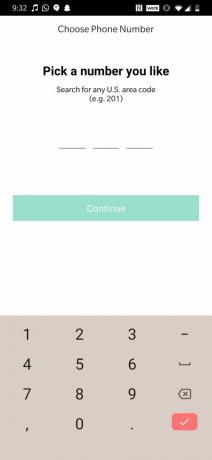
4. Du vil få en liste over tilgjengelige falske telefonnumre, som vist.

5. Trykk på et av de tilgjengelige numrene og bekrefte valget ditt. Dette nummeret er nå tildelt deg.
6. Gi nødvendige tillatelser til 2. linje for å ringe eller motta anrop og meldinger.
Når du har valgt og bekreftet sekundærnummeret ditt, gjør du følgende:
7. Åpen Hva skjer og velg land hvis kode du brukte da du genererte det falske nummeret.
8. Fortsett til skjermbildet for forespørsel om telefonnummer. Kopiere nummeret ditt fra 2nd Line-appen og lim inn det på WhatsApp-skjermen,
9. Trykk på Neste.
10. WhatsApp vil sende en bekreftelseskode til det angitte nummeret. Du vil motta denne koden via 2nd Line-appen.
Merk: Hvis du mottar en feilmelding, velger du Ring meg alternativet og vent på å motta et anrop eller talepost via WhatsApp.
Når bekreftelseskoden eller bekreftelsesanropet er mottatt, vil du få lov til å bruke WhatsApp med det falske nummeret ditt. På denne måten vil du ha en ekstra WhatsApp for bedrifts- eller jobbrelaterte samtaler.
Les også: Hvordan endre skriftstil i WhatsApp
Alternativ 2: Gjennom nettsider
Apper som gir sekundære brennernummer er tilbøyelige til å bli geobegrenset, fra tid til annen. På grunn av anonymiteten oppnådd med falske tall, og muligheten for misbruk, blir disse appene ofte fjernet fra Play Store. I tilfelle du møter disse problemene med 2nd Line-appen, prøv dette alternativet:
1. Gå til i nettleseren sonetel.com
2. Her, klikk på Prøv gratis, som vist under.

3. Nettstedet vil automatisk generere et falskt nummer. Klikk Neste.
4. Fyll ut nødvendige detaljer, for eksempel e-post-ID, primært telefonnummer osv.

5. Du vil motta en bekreftelseskode på ditt primære telefonnummer. Skriv det når du blir bedt om det.
6. Når det er bekreftet, blir det falske nummeret generert i trinn 3 tildelt deg.
7. Exit nettsiden.
8. Gjenta nå Trinn 7 til 10 av den forrige metoden for å bruke to WhatsApp i en Android-telefon.
Merk: Gratisversjonen reserverer kun telefonnummeret i en periode på syv dager, deretter kan det bli tildelt noen andre. For at nummeret skal være permanent reservert, må du betale en månedlig medlemsavgift av $2.
Ofte stilte spørsmål (FAQ)
Q1. Hvordan bruke Whatsapp med et falskt nummer?
Du kan få deg et falskt WhatsApp-nummer gjennom en rekke apper i Google Play Store eller gjennom nettsider. Vi anbefaler 2nd Line-appen eller Sonotel-nettstedet.
Q2. Hvordan får jeg et falskt gratisnummer for WhatsApp-verifisering?
Når du har oppgitt det tildelte falske nummeret på WhatsApp, mottas bekreftelseskoden eller bekreftelsesanropet via appen eller nettstedet du fikk tildelt det falske nummeret fra. Dermed fullføres verifiseringsprosessen automatisk.
Anbefalt:
- Hvordan eksportere WhatsApp Chat som PDF
- Hvordan bruke WhatsApp uten et telefonnummer
- Hvordan sjekke om noen er online på Whatsapp uten å gå online
- Hvordan laste ned Android-apper som ikke er tilgjengelige i ditt land
Vi håper du var i stand til å forstå hvordan du bruker to WhatsApp i én Android-telefon med vår nyttige guide. Hvis du har spørsmål eller forslag, send dem i kommentarfeltet.



